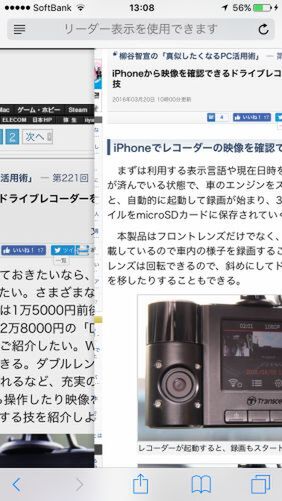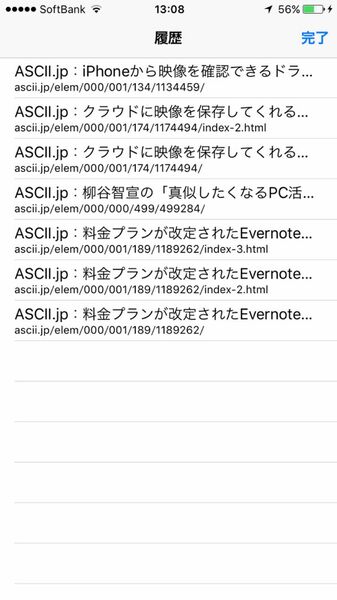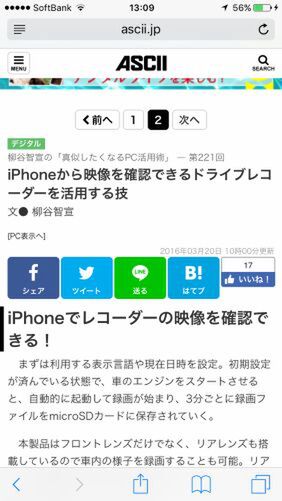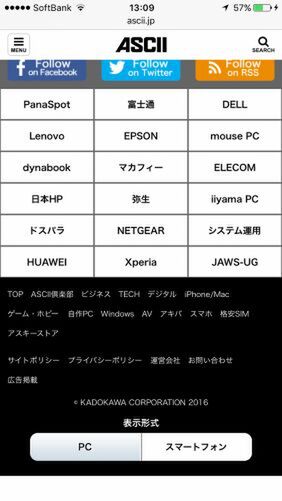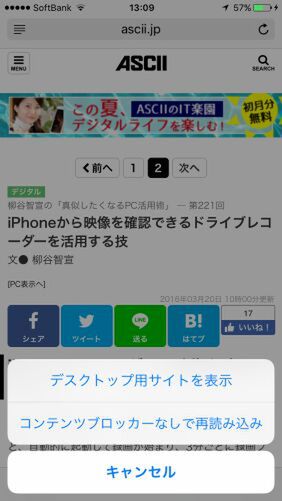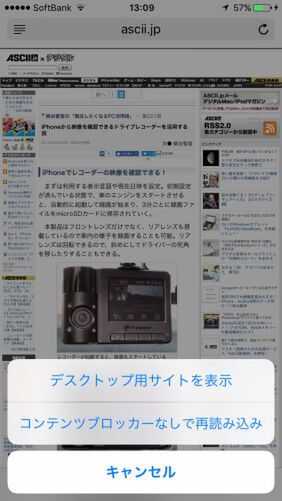コンボ5■ウェブページを戻る
ウェブページを読み進め、少し戻りたい場合は左下の戻るボタンをタップすることだろう。しかし、Safariではもうちょっと便利な技が隠されているので活用したい。
小技5:画面の左端からスライドする
ディスプレーの左端から右にスライドするとページがめくられて、前のページを表示することができる。大きな動作が必要になるが、紙の本のように操作できるので便利だ。
裏技5:戻るボタンを長押しで一気に戻れる
何ページも遡る場合は、ボタンの連続クリックも画面端からの連続スライドも手間がかかる。そこで、「戻る」アイコンを長押ししてみよう。いきなり「履歴」が開くので、何枚前でもワンタップで戻ることができる。
コンボ6■PCと同じ表示にする
小技6:表示モードを切り替えるリンクを探す
ウェブサイトによっては、同じサイトでPC用とスマホ用のページを揃えている。通常は自動で端末を判別し、適したモードで表示してくれる。しかし、スマホ用サイトのコンテンツが少なく、PC用を見たいときなどはどうすればいいだろうか。両対応のサイトの場合、サイトのどこかに「PC表示」のようなリンクがあるので探してみよう。ASCII.jpの場合は、ページの一番下に「表示形式」というメニューを用意していたり、記事のタイトルの下に「PC表示へ」というリンクを付けている。
裏技6:更新ボタンの長押しメニューから切り替える
表示モードの切り替えリンクが見当たらない、もしくは探すのが面倒なら、Safari右上の更新ボタンを長押ししよう。メニューがポップアップするので「デスクトップ用サイトを表示」をタップ。これで、強制的にPC用サイトが表示される。ちなみに、もう一度長押ししてもスマホ表示に戻すことはできないので注意すること。
以上が、Safariの小技・裏技となる。マニュアルが付属しているわけではないので、標準アプリでも意外と知らない使い方があるもの。今回ご紹介した技をマスターして、効率のいいウェブ閲覧に活かしてほしい。
筆者紹介─柳谷智宣

1972年生まれ。ネットブックからワークステーションまで、日々ありとあらゆる新製品を扱っているITライター。パソコンやIT関連の媒体で、特集や連載、単行本を多数手がける。PC歴は四半世紀を超え、デビューはX1C(シャープ)から。メインPCは自作、スマホはiPhone+Xperia、ノートはSurface Pro3とMacbook Air。著書に「銀座のバーがウイスキーを70円で売れるワケ」(日経BP社)、「Twitter Perfect GuideBook」(ソーテック社)、「Dropbox WORKING」(翔泳社)、「仕事が3倍速くなるケータイ電話秒速スゴ技」(講談社)など。筋金入りのバーホッパーで夜ごとバーをハシゴしている。好きが高じて、「原価BAR」を共同経営。現在、五反田・赤坂見附・銀座で営業中。

この連載の記事
-
第342回
トピックス
低解像度の古い写真を高画素化するAI「Topaz Gigapixel AI」で印刷品質にするワザ -
第341回
iPhone
iOS 16で変わった時計のフォントは変更可!? ロック画面を思いっきりカスタマイズしよう -
第340回
スマホ
バッテリー消耗問題が解決したiOS 15.4の新機能をチェックする -
第339回
スマホ
新顔のスマートリモコン「Nature Remo mini 2」で家中の家電をスマホでオンオフするワザ -
第338回
iPhone
格段に進化したiOS 15! イチオシの新機能10を一挙紹介 -
第337回
トピックス
標準機能が充実しているVivaldiブラウザーに乗り換えればウェブ閲覧が超快適になる -
第336回
トピックス
3000円以下で手に入る防水防塵ナイトビジョン対応の高性能監視カメラ活用術 -
第335回
iPhone
スマートトラッカーの決定版「AirTag」を活用して探し物を即見つけるワザ -
第334回
トピックス
今年ブレイクの予感!? ありとあらゆる情報を一元管理するサービス「Notion」がイチオシのワケ -
第333回
トピックス
もっと便利に活用しよう! Googleスプレッドシート使いこなしテクニック 7選 -
第332回
トピックス
Windows 10標準ブラウザー「Edge」がChromeの機能を使えるようになっているの知ってた? - この連載の一覧へ